本文介绍192.168.1.1路由器设置教程,192.168.1.1是众多路由器的IP登录地址。若你的路由器登录地址非192.168.1.1,请替换为你的实际登录地址。所有品牌的路由器设置大致相同。

此教程教你如何更改路由器的Wi-Fi密码和登录密码。
1、进行192.168.1.1路由器设置,首先在浏览器地址栏输入默认登录地址192.168.1.1(不同品牌可能不同,参考路由器外壳上的标签),按回车键后会出现登录页面,如下所示:
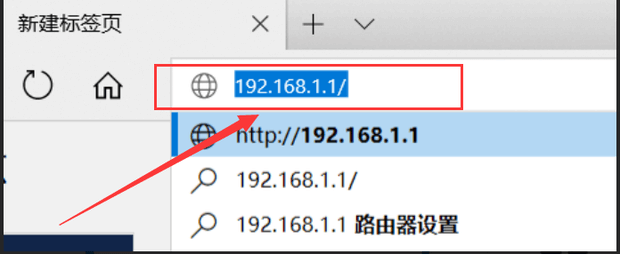
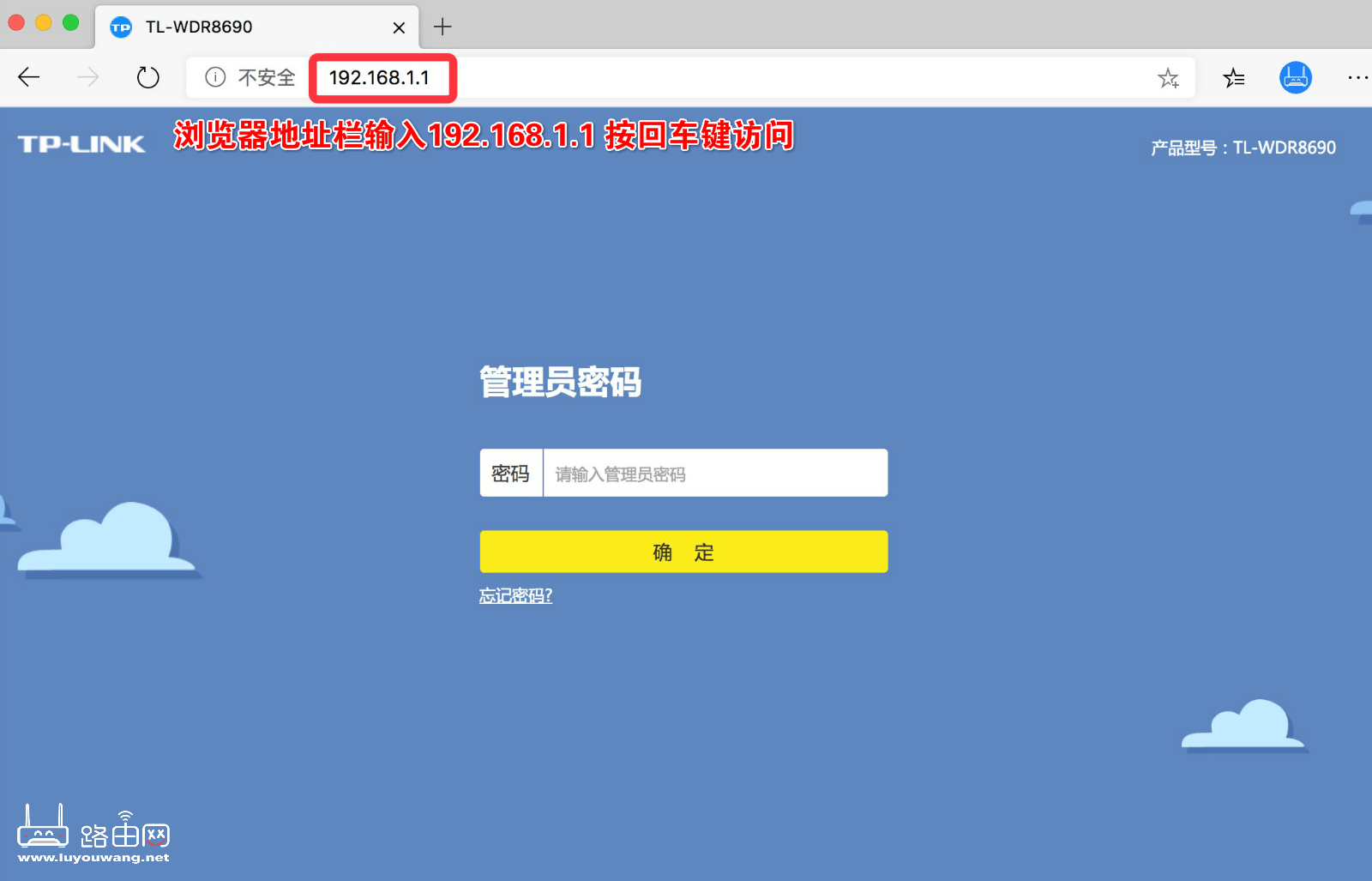
2、输入路由器的登录密码(管理员密码)进入管理设置界面。在左侧菜单中,选择“无线设置”或“WiFi设置”,右侧会显示如下界面:
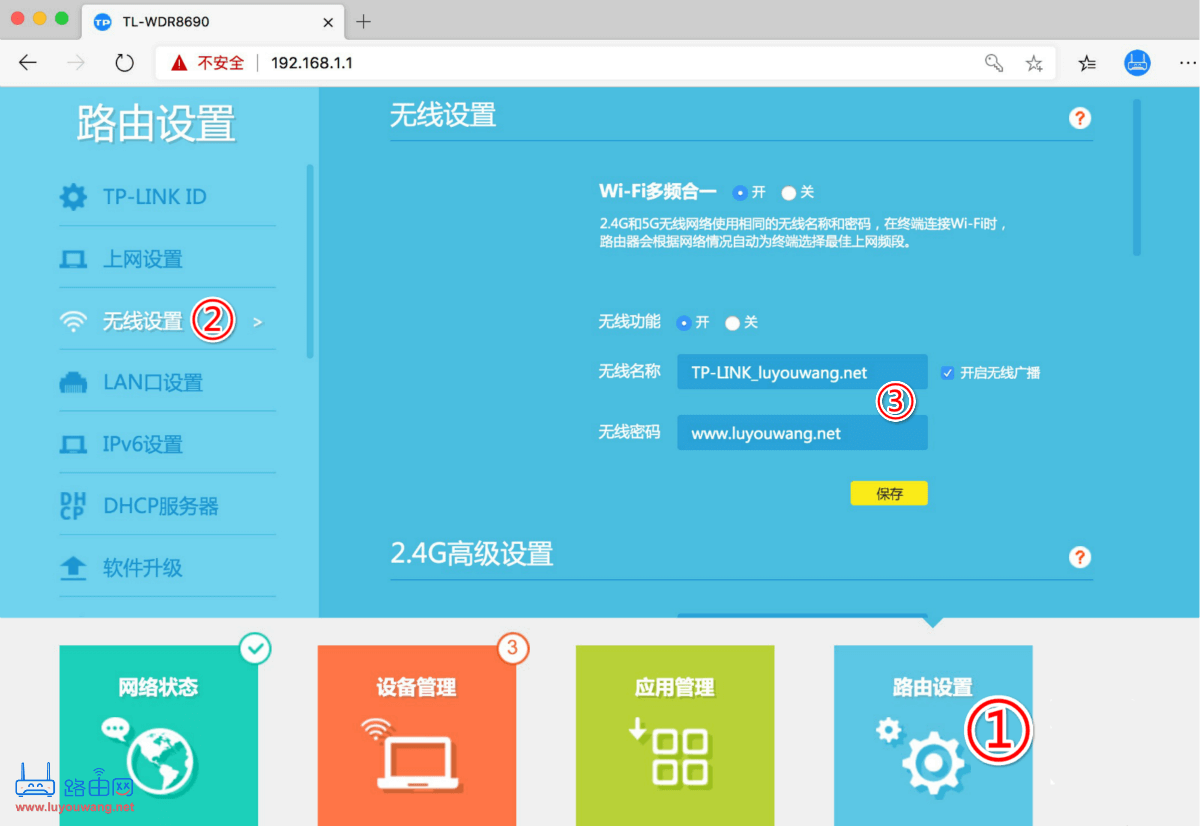
设置所需的Wi-Fi密码和Wi-Fi名称,Wi-Fi密码需8位以上,建议使用字母和数字组合,Wi-Fi名称避免使用中文。
3、要更改路由器登录密码,点击“路由设置”或“系统设置”,找到“修改管理员密码”或“修改登录密码”,如下图:
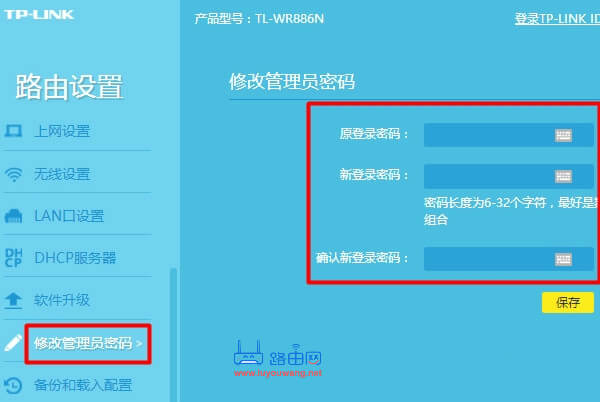
4、完成后,点击底部的“保存”按钮,即成功更改路由器登录密码。下次登录路由器时,需使用新密码。
备注:以上是192.168.1.1路由器设置步骤。如日后忘记登录密码,可将路由器恢复出厂设置。




